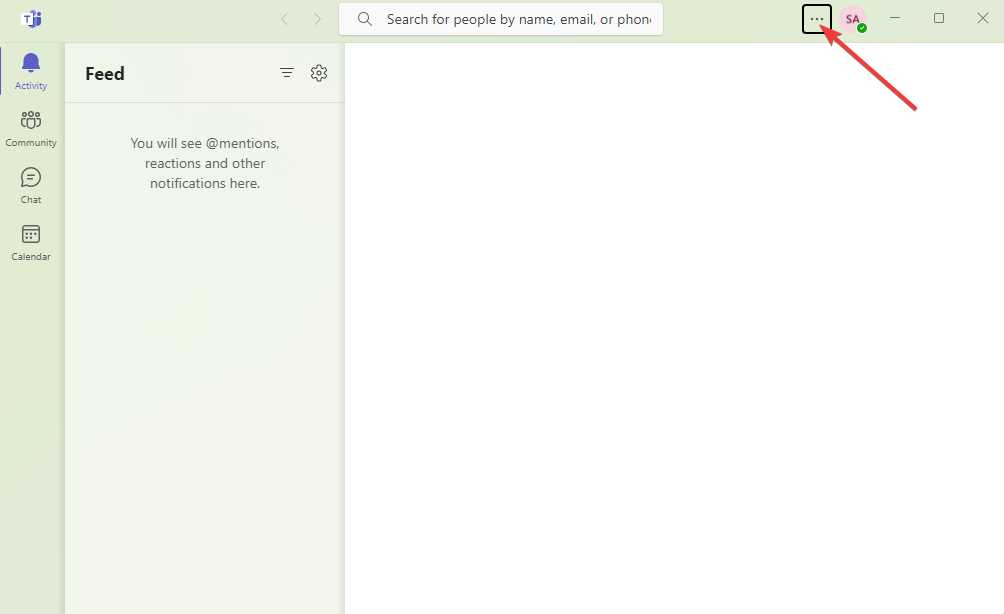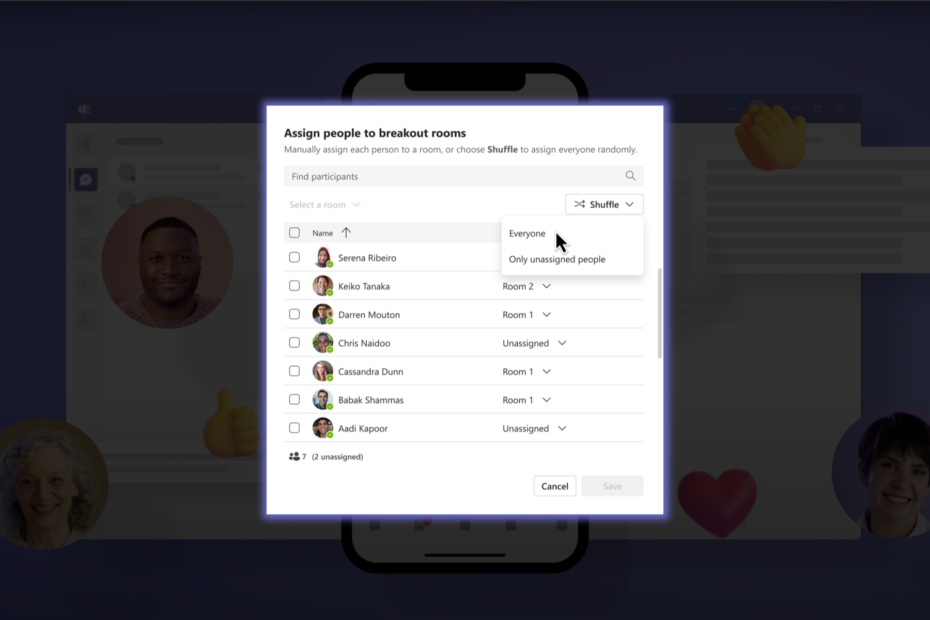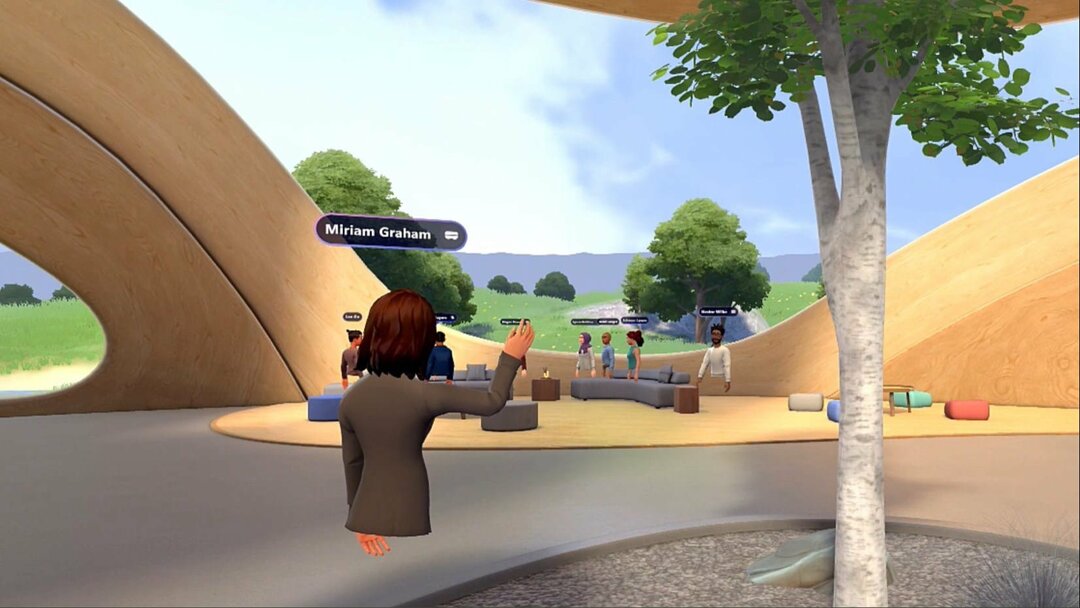- De Microsoft Teams-ruisonderdrukkingsoptie voor macOS is nu in openbare preview.
- Gebruikers die deel uitmaken van de preview-community, draaiend op R3.6, kunnen de functie Ruisonderdrukking testen.
- Ruisonderdrukking werd vorig jaar geïntroduceerd op WindowsOS, met als doel achtergrondgeluid te onderdrukken.
- Ruisonderdrukking voor macOS heeft dezelfde mogelijkheden als voor Windows.
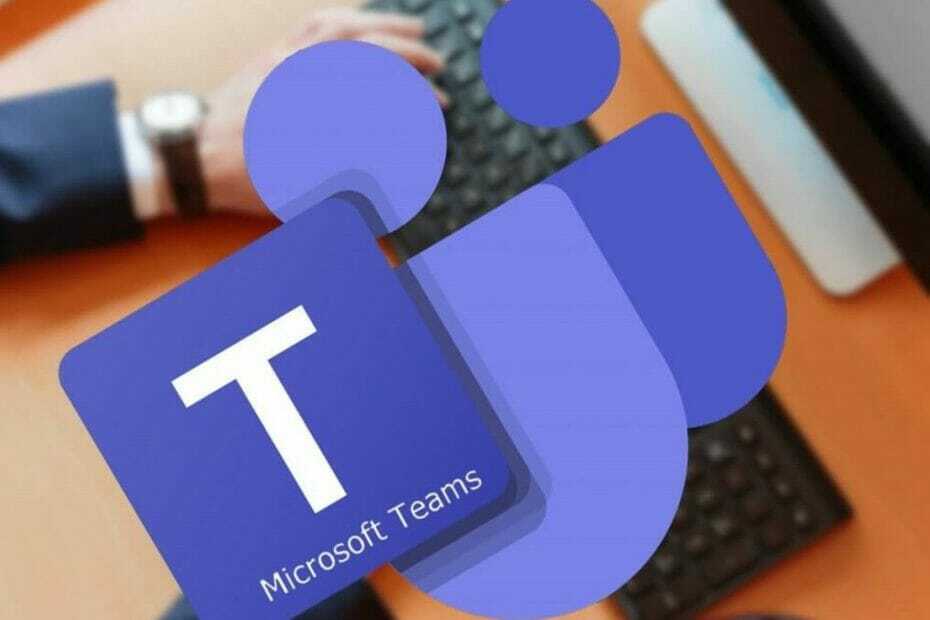
Ongeveer een jaar na de aankondiging dat Microsoft Teams voor Windows een ruisonderdrukkingsoptie krijgt, heeft Microsoft nu onthuld dat dezelfde functie ook aan macOS zal worden toegevoegd.
De functie is onlangs gelanceerd in openbare preview, wat betekent dat deze voor een beperkt aantal gebruikers kan worden getest.
Als de ruisonderdrukking tot op zekere hoogte is geactiveerd, zorgt de presentator van de vergadering ervoor dat het publiek alleen muziek en de menselijke stem hoort. Andere hinderlijke achtergrondgeluiden (huisdieren, deuren, alarmen, papierschudden, enz.) worden geannuleerd.
Hoe ruisonderdrukking op macOS te activeren?
- Selecteer je profielfoto rechtsboven in de Teams-app.
- Selecteer vervolgens Instellingen.
- Scroll naar beneden naar Apparaten.
- Onder Geluidsonderdrukking, selecteer een optie om te bepalen hoeveel van het achtergrondgeluid de app moet dempen.
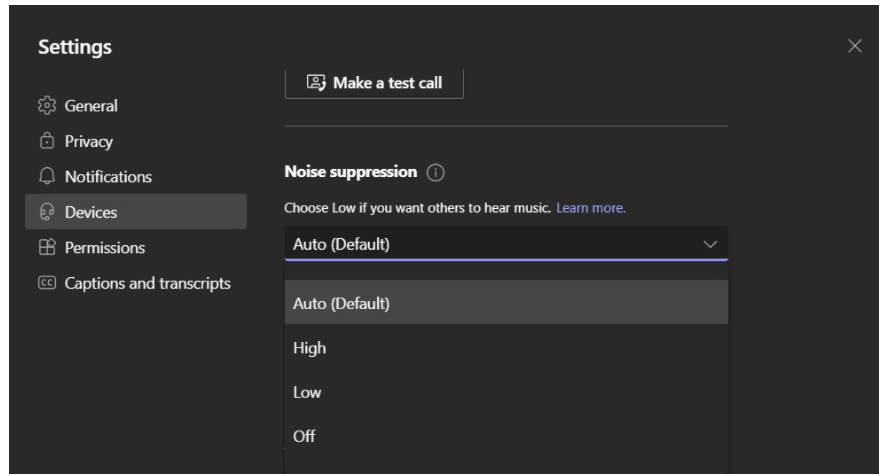
Deze stappen zijn beschikbaar als u de wijzigingen aanbrengt vóór een vergadering. Als je ze tijdens een vergadering wilt aanpassen, zijn de stappen als volgt:
- Selecteer in het vergadervenster Meer opties in uw vergaderingsbesturingselementen.
- Kies dan Apparaat instellingen.
- Ga verder met het selecteren van een optie onder Geluidsonderdrukking. De opties zijn hetzelfde als in de vorige instructies.
Momenteel zijn er enkele beperkingen als het gaat om het volledig uitschakelen van achtergrondgeluid - Geluidsonderdrukking hoog, de aankondiging wijst erop:
- De processor van uw computer moet Advanced Vector Extensions 2 (AVX2) ondersteunen.
- Niet beschikbaar als de vergadering of het gesprek wordt opgenomen of live ondertiteling is ingeschakeld.
- Deze optie gebruikt meer computerbronnen en de functie kan terugvallen op: Laag automatisch.
Volgens Microsoft is de preview-app niet beschikbaar op macOS-apparaten met een M1-processor. Iedereen die lid wil worden van de openbare preview-community van Microsoft, kan dit ook doen door: een paar instellingen wijzigen.
De laatste optie voor ruisonderdrukking voor macOS zou in augustus gelanceerd moeten worden; tot die tijd is de functie onderhevig aan wijzigingen.